西门子TP1200开机突然进不了系统维修
- 公司名称 上海涌迪工业自动化有限公司
- 品牌 Siemens/西门子
- 型号
- 产地
- 厂商性质 工程商
- 更新时间 2025/2/10 10:30:59
- 访问次数 213
联系方式:何全15801852895 查看联系方式
联系我们时请说明是化工仪器网上看到的信息,谢谢!
西门子TP1200开机突然进不了系统维修,西门子人机界面昨天关机都正常今天开机就进不了系统解决维修,西门子KTP1200触摸一点反应都没有硬件主板维修,西门子显示屏TP900电源坏屏幕不亮修理,西门子TP700显示开机画面等很长时间也进不去系统故障修复,西门子电脑屏维修,故障死机,花屏,通讯坏,触摸失灵,按键失灵,无显示,乱码,来回重启,显示#,数据错误,程序丢失,密码锁,蓝屏故障,上电来回一直滚来滚去不进系统维修,KP900按键灯亮屏幕无显示维修,无法进入系统,光标对角来回移动,最后进入黑屏,SIEMENS TP700/TP900/TP1200/KP700/KP900/KP1200,KTP1200,KTP900,KTP700,KTP600,SMART1000开机停留在画面,无法进入系统
西门子触摸屏OS更新方法:
. HMI 设备上电,做好硬件通讯连接,并在控制面板里设定好下载的路径。
2. 在组态计算机的WinCC flexible 中选择菜单命令“项目 ▶ 传送 ▶ 通讯设置”。
这将会打开“通讯设置”对话框。
3. 选择HMI 设备类型。
4. 设置连接参数。
5. 单击“确定”关闭对话框。
6. 在WinCC flexible 中选择菜单命令“项目▶ 传送▶ 更新操作系统”。
7. 在“映像路径”中,选择包含有HMI 设备映像文件*.img 的文件夹。
HMI 设备映像文件可以在WinCC flexible 安装文件夹的“WinCC flexible Images”下找到,
或者在相应的WinCC flexible 安装光盘上找到。
8. 选择“打开”。
打开映像文件后,将在输出区域显示HMI 设备映像文件的版本信息。
9. 在WinCC flexible 中选择“更新OS”,以运行操作系统更新。 按照WinCC flexible 的说明进行操作。 将出现一个状态视图,指示操作系统的更新进度。 西门子TP1200开机突然进不了系统维修

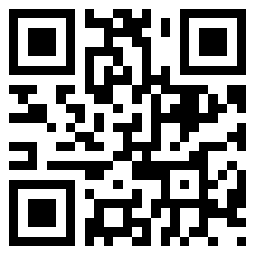
















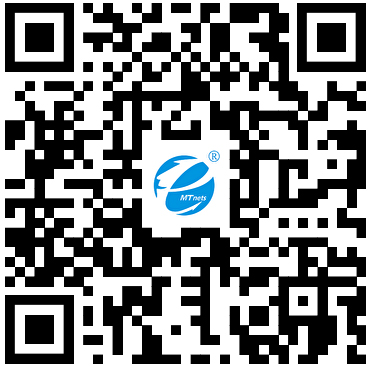 采购中心
采购中心
 化工仪器网
化工仪器网